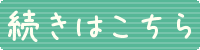Original Xiaomi WiFi Router 3G 超高速ルータ 自宅のネット環境改善 1167Mbps 802.11ac対応
超高速ルータが届いた
こんな箱で届きます。箱の大きさはiPadProの箱と同じくらいといえば伝わりますかね。
ルータとしての箱としては一般的な箱の大きさでしょう。
こちらが箱の後ろです。
こちら箱から開けてみたところです。アンテナが印象的です。
なかなかこのような面白いアンテナの形をしたものというのは日本では少ないように感じます。それこそ指向性の強いアンテナということがわかると思います。
こちらが内容物です。マニュアル及び本体そしてアダプターです。
こちらアンテナを広げてみました。「Mi」というメーカーの名称が中央にあります。
こちら背面です。USB 3.1を挿す場所があります。LAN配線は2つあり、有線で利用する場合もこれがあれば問題ありません。なんならハブを挿せばこちらは問題ないと思いますので、2つでも問題ないでしょう。昨今Wi-Fi環境を利用するもののほうが多いので、正直なところLAN配線は1つほどあれば問題ないのかもしれません。
パソコンもデスクトップ型でも無線を搭載しているものが結構多いので、わざわざ有線をさす人は少ないのかもしれませんね。
こちらXiaomi Mi5と写真を撮りました。大きさとしてはそれほど大きくはありません。
見た目も割りと薄いです。
それでは本体だけでは接続することが出来ませんので、接続をしてみましょう。
実は接続方法というものはそれほど難しくはありませんが、事前にアプリをDownloadしておくことをオススメします。
箱やマニュアルにも記載がありますが、こちらがXiaomiのQRコードです。こちらからアプリがDownloadできます。今回はiPhoneでアプリのDownloadから行いました。
こちらQRコードを入れると以下のアプリダウンロードが可能となっております。
17歳以上のアプリということが驚きですが、実はそんなことはありません。普通にWi-Fiに設定を入れるためのアプリだと思えばいいのではないでしょうか。
普通にこちらはダウンロードしておきましょう。
Mi Wi-Fiへの接続

接続はこちらを見てもらえればいいと思います。インターネット側からLAN線を上記のように挿すだけです。後は電源を挿せば問題ありません。
接続しただけでは普通にパスワード設定なしのWi-Fiになっております。
こちらにまずは接続するのです。
Xiaomi_xxxxxとなっているものが今回導入したXiaomiのWi-Fiとなっております。
単純にWi-Fiの環境を開いてこちらを接続するだけです。それだけではそれほど難しくはありませんよね。一般的にWi-Fi接続が出来る人なら問題ないと思います。
こちら先程のアプリをダウンロードしてきてこちらのほうで新しい接続を選択します。
英語と中国語なので、わからない人もいるかと思いますが、英語はそれほど難しいものではありません。そのため全く問題ないと思います。
こちらでAs a new routerを選択します。これが新規の登録となります。
そしてResumeボタンを押下です。
その後Wi-Fiのパスワードを自分で設定出来るようになります。ここでわかりにくいパスワードを設定しましょう。
日本製などは本体にパスワードが記載されていることがありますが、こちらの製品は本体にパスワードが記載されておらず、自分で設定する必要があるようですね。
自分でパスワードを設定する場合は忘れないパスワードを設定しましょう。パスワードを設定したら、本体にわかりやすいようにメモ書きしていてもいいのかもしれませんね。
こちら自動的に初期設定を行うようですね。ざっくり1分くらい待ちましょう。そうすることで、初期設定が完了します。
最後に下一歩というボタンを押下してみてください。
そうすることで初期設定が完了しました。
その後速度計測を行うことにしました。
なんと速度はかなり高速です。この速度にはかなり驚きましたね。
他のPCなどからファイル転送などは行っておりませんが、外部インターネットを接続して計測しております。
今回はONU→ルータ→今回対象の機種という感じで接続しました。
実際にはルータの下に今回の機種をおいているので、若干遅くなるかなぁ〜と思いましたが、かなりの高速です。これが実測レベルということになりますので、実測でここまで早いとネットの速度もかなり高速になるかと思います。
確かに早くなったような感じは少しありますが、元々そこまで遅くはなかったので、実際に体感出来るほどではありませんでした。それでもかなり高性能なルータがかなり安価な価格で販売されております。
日本製のルータを比較検討している人にとってはこれは正直ありなのではないでしょうか。
ルータといっても海外製のルータを選択する人はあまり多くはいないのかもしれませんが、このルータはかなりオススメ出来ますね。
指向性も強いようなので、部屋全体に電波を届けることが可能になるかと思います。
それこそ戸建てやマンションでも問題ないと思いますね。ぜひこれは検討に値する機種だと思います。
iPhone8 iPhone7s XPERIA XZs 最新の機種購入はこちら




ルータを選択する決めて手
ルータを選択する決めてというのはやはり設定のしやすさではないでしょうか。
初心者でも非常にわかりやすく設定が可能なのです。上記に設定方法などを記載しておりますが、以下にまとめておきます。
1.設置後パスワードなしのSSIDに接続させる。
2.QRコードを使ってアプリをダウンロードする。
3.Wi-Fiパスワードを設定する。
4.再度スマホからSSIDに3で設定したパスワードを入力する。
たったこれだけです。非常に簡単に設定も可能ということで、非常にオススメ出来るルータかと思います。
ぜひ検討してもらいたいですね。
引用元:超高速ルータ
初回投稿日:2017-08-09
-->